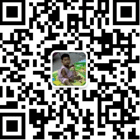xshell怎么连接腾讯云服务器?现在很多企业使用云服务器,极大的方便了网络业务开展,云服务器的连接有很多种方式,xshell 就是其中一种。如果我们使用Linux系统的时候有些网友不知道如何登入。毕竟我们大部分网友可能不是特别熟悉Linux系统,而且服务器中用Linux系统都是没有界面的,确实有些困扰。云服务器网(yuntue.com)小编这里以手头有的一台腾讯云服务器举例子,如何将腾讯云服务器LINUX系统用xshell远程连接操作服务器。

首先准备软件硬件:
腾讯云服务器(腾讯云限时秒杀,2核4G3M+100G数据盘仅586元/年),根据业务需要选择,也可以参考官方文档。
ubuntu、CentOS系统都行
Win7系统
Xshell、FileZilla等等都行。
使用xshell连接云服务器操作步骤:
打开Xshell,点击【文件】→【新建】输入云服务器的公网ip地址,点击【连接】(公网IP,用户名和密码,腾讯云后台给发的站内信中可以找到)

输入用户名(默认是ubuntu)和密码,即可连接到腾讯云服务器

看到上面图片就算是链接成功了,会显示绿色光标闪烁,等待你输入命令。
购买腾讯云服务器ECS或其它任何产品,请先领取腾讯云通用代金券礼包!
服务器购买/咨询热线:15637009171或15617636856
本文链接:https://www.sqxnmj.com/tengxunyunfuwuqi/2364.html